Outlook በትክክል ካልተከፈተ ወይም የተወሰኑትን የ Outlook መስኮቶችዎን መክፈት ካልቻሉ በአስተማማኝ ሁኔታ Outlookን ይጠቀሙ። እንዲሁም ለውጦችን በሚያደርጉበት ጊዜ ቅንብሮቹ ከቀዘቀዙ፣ በቅርብ ጊዜ የተጫነው ቅጥያ ማልዌር እንደያዘ ከጠረጠሩ፣ ወይም ባህሪያት ወይም ዊንዶውስ እንግዳ የሆነ ባህሪ ካላቸው ደህንነቱ የተጠበቀ ሁነታን መሞከር አለብዎት።
በዚህ ጽሑፍ ውስጥ ያሉት መመሪያዎች Outlook ለ Microsoft 365 እና Outlook 2019–2010 ተፈጻሚ ይሆናሉ።
Outlook በአስተማማኝ ሁነታ መጠቀም ይችላሉ?
በOutlook ላይ ችግሮች ቢያጋጥሙዎትም በመደበኛ ሁኔታ ደህንነቱ በተጠበቀ ሁኔታ ይከፈታል ምክንያቱም ያለ ቅጥያዎች ወይም ብጁ የመሳሪያ አሞሌ ቅንጅቶች ይጀምራል እና የንባብ ፓነልን ያሰናክላል። እነዚህ ነገሮች የተለመዱ የችግሮች ምንጮች ናቸው፣ስለዚህ ደህንነቱ የተጠበቀ ሁነታን ከተጠቀሙ በኋላ በትክክል እንዳይከፈት የሚከለክሉትን የፕሮግራሙን ክፍሎች ይመርምሩ።
በአስተማማኝ ሁኔታ Outlookን መክፈት የWindows Safe Modeን መጠቀምን አያካትትም። ሁለቱ አንድ አይደሉም። ዊንዶውስ ደህንነቱ በተጠበቀ ሁኔታ ማስነሳት እና Outlook ን መክፈት ይችላሉ ፣ ግን ይህ ክወና በአስተማማኝ ሁኔታ Outlookን አይጀምርም።
የ Outlook አቋራጭን በመጠቀም Outlook በአስተማማኝ ሁኔታ እንዴት እንደሚጀመር
Outlookን በአስተማማኝ ሁነታ ለመክፈት የ Ctrl ቁልፉን ተጭነው ይያዙ እና ከዚያ የ Outlook አቋራጭን ይምረጡ። በሚመጣው የማስጠንቀቂያ መገናኛ ሳጥን ውስጥ አዎን በመምረጥ Outlookን በአስተማማኝ ሁነታ መክፈት እንደሚፈልጉ ያረጋግጡ።
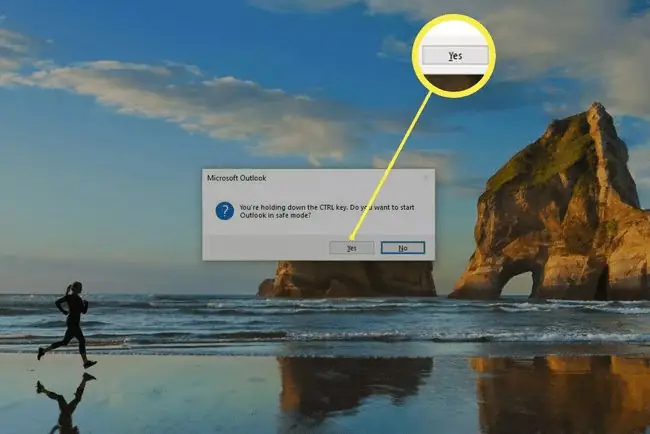
Outlook በአስተማማኝ ሁነታ ክፈት ከትዕዛዝ መስመሩ
Outlookን በአስተማማኝ ሁነታ ለመክፈት ሌላኛው መንገድ የትእዛዝ መስመሩን መጠቀም ነው፡
-
የቁልፍ ሰሌዳ አቋራጩን Win+R ን ይጫኑ የ አሂድ የንግግር ሳጥኑን ለመክፈት። ወይም በዊንዶውስ ፍለጋ ሳጥን ውስጥ አሂድ ይተይቡ እና Enter ይጫኑ።

Image -
በ አሂድ የንግግር ሳጥን ውስጥ ይህንን ትዕዛዝ ያስገቡ እና እሺ: ይምረጡ።
እይታ.exe /አስተማማኝ

Image -
በ መገለጫ መስኮት ውስጥ ነባሪውን የ Outlook አማራጭ ይምረጡ እና ያንን መገለጫ ለመክፈት ይምረጡ። ይምረጡ።

Image - እይታ አሁን በአስተማማኝ ሁነታ መጀመር አለበት።
እንዴት የ Outlook Safe Mode አቋራጭ መፍጠር እንደሚቻል
እነዚህን ደረጃዎች እንደገና ሳያልፉ Outlookን በአስተማማኝ ሁነታ ለመክፈት ፈጣን መንገድ መፍጠር ከፈለጉ፣የ Outlook ደህንነቱ የተጠበቀ ሁነታን አቋራጭ ያድርጉ።
- ቀኝ-ጠቅ ያድርጉ ወይም ነካ አድርገው በዴስክቶፕ ላይ ባዶ ቦታ ይያዙ።
-
ይምረጡ አዲስ > አቋራጭ።

Image -
ሙሉውን መንገድ ወደ Outlook.exe ይተይቡ፣ በመንገዱ መጨረሻ ላይ /አስተማማኙ ይተይቡ እና ከዚያ ቀጣይ ይምረጡ።
የፋይሉን ዱካ ለማግኘት እገዛ ከፈለጉ ከታች ባለው "Command Prompt Method" ክፍል ውስጥ ያለውን ምሳሌ ይመልከቱ።

Image -
የአቋራጩ ገላጭ ስም አስገባ፣ለምሳሌ የእይታ Safe Mode።

Image -
ወደ Outlook በአስተማማኝ ሁኔታ የሚወስደውን አቋራጭ መንገድ ለማድረግ እና ከዚያ መስኮት ለመውጣት
ይምረጡ ጨርስ ይምረጡ።
የፕሮግራሙ ርዕስ (Safe Mode) የሚል ከሆነ Outlook በአስተማማኝ ሁነታ እየሰራ መሆኑን ማወቅ ይችላሉ።
የደህንነት ሁነታን በOutlook ውስጥ ለማሰናከል ሁል ጊዜ የሚጠቀሙበትን መደበኛ የ Outlook አቋራጭ ሁለቴ ጠቅ ያድርጉ ወይም ሁለቴ ነካ ያድርጉ። በዚህ ገጽ ላይ ከተገለጹት ዘዴዎች ውስጥ አንዱን ካልተጠቀምክ በስተቀር ደህንነቱ የተጠበቀ ሁነታ አልነቃም።
የትእዛዝ ፈጣን ዘዴ
Command Promptን በመጠቀም Outlook.exe በደህና ሁነታ ከመጀመርዎ በፊት ወደ Outlook.exe ፋይል የሚወስደውን ሙሉ መንገድ ማወቅ አለቦት። የፋይሉ መንገድ በOutlook ስሪት እና ባለ 32-ቢት ወይም 64-ቢት እትም ላይ ይወሰናል።
በ Command Prompt ውስጥ ምን እንደሚተይቡ ካላወቁ ቀጣዩን ክፍል ይመልከቱ። ያለበለዚያ Command Prompt ን ይክፈቱ እና የሚከተለውን ትዕዛዝ ይተይቡ, ይህንን መንገድ ወደ የእርስዎ Outlook.exe ፋይል በመተካት:
"C:\Program Files (x86)\Microsoft Office\ root\ Office16\OUTLOOK. EXE" /አስተማማኝ

Image በ Outlook ውስጥ አስፈላጊውን ለውጥ ካደረጉ በኋላ ፕሮግራሙን ዝጋ እና አውትሉክን ለመክፈት በምትጠቀመው በተለመደው አቋራጭ እንደገና ይክፈቱት። ከላይ ከተገለጹት ዘዴዎች ውስጥ በአንዱ እስካልከፈቱት ድረስ ሁልጊዜም በመደበኛነት ይጀምራል (በአስተማማኝ ሁነታ አይደለም)።
በአንዳንድ አጋጣሚዎች፣እንደ ተጨማሪዎችን በደህና ሁኔታ ሲሰርዙ፣ከላይ ያለውን ትዕዛዝ ከፍ ባለ የትዕዛዝ ጥያቄ በማስጀመር Outlookን እንደ አስተዳዳሪ ያሂዱ።
Outlook.exe አካባቢ
Outlook.exe የት እንደሚቀመጥ ለማወቅ ሁለት መንገዶች አሉ። በጣም ቀላሉ ትዕዛዙን ከታች እንዳዩት መቅዳት እና በ Command Prompt ውስጥ መለጠፍ ነው. ይሄ እንዲሰራ የትኛው የ Outlook ስሪት እንዳለህ ማወቅ አለብህ።
ይህን ዘዴ ከተጠቀምክ ትእዛዞቹን በእጅ ከመተየብ ይልቅ ከታች ያለውን ጽሁፍ አድምቅ እና ገልብጠው። ወደ Command Prompt ይሂዱ፣ ጥቁር ማያ ገጹን በቀኝ ጠቅ ያድርጉ እና ለጥፍ ይምረጡ። ትዕዛዙን ለማስፈጸም Enter ይጫኑ።
ሌላኛው የ Outlook እትም ስሪት እንደተጫነ እንድታውቁ የማይፈልግበት መንገድ ኮምፒውተርህን በ outlook.exe መፈለግ ነው። ያንን በዊንዶውስ ውስጥ አብሮ በተሰራው የፍለጋ መሳሪያ ማድረግ ወይም ማውረድ እና እንደ ሁሉም ነገር የሶስተኛ ወገን ፕሮግራም መጠቀም ይችላሉ።
እነዚህን ትእዛዞች በምትገለብጥበት ጊዜ ማንኛውንም ደፋር ጽሑፍ ወይም መሪ ቦታ አታካትት። ከመጀመሪያዎቹ ድርብ ጥቅሶች (ጥቅሶቹን ጨምሮ) ገልብጠው ለጥፍ እስከ /አስተማማኝ።
የማይክሮሶፍት 365፣ Outlook 2019 እና Outlook 2016
- 32-ቢት: "C:\Program Files (x86)\Microsoft Office\Office16\outlook.exe" /Safe
- 32-ቢት (አማራጭ): "C:\Program Files (x86)\Microsoft Office\root\Office16\outlook.exe" /Safe
- 64-ቢት: "C:\Program Files\Microsoft Office\Office16\outlook.exe" /አስተማማኝ
- 32-ቢት ለማስኬድ ጠቅ ያድርጉ: "C:\Program Files (x86)\Microsoft Office 16\ClientX86\RootOffice16\outlook.exe" /Safe
- 64-ቢት ለማስኬድ ጠቅ ያድርጉ: "C:\Program Files\Microsoft Office 16\ClientX64\Root\Office16\outlook.exe" /Safe
እይታ 2013
- 32-ቢት: "C:\Program Files (x86)\Microsoft Office\Office15\outlook.exe" /Safe
- 64-ቢት: "C:\Program Files\Microsoft Office\Office15\outlook.exe" /አስተማማኝ
- 32-ቢት ለማስኬድ ጠቅ ያድርጉ: "C:\Program Files (x86)\Microsoft Office 15\ClientX86\Root\Office15\outlook.exe" /Safe
- 64-ቢት ለማስኬድ ጠቅ ያድርጉ: "C:\Program Files\Microsoft Office 15\ClientX64\Root\Office15\outlook.exe" /Safe
እይታ 2010
- 32-ቢት: "C:\Program Files (x86)\Microsoft Office\Office14\outlook.exe" /Safe
- 64-ቢት: "C:\Program Files\Microsoft Office\Office14\outlook.exe" /አስተማማኝ
- 32-ቢት ለማስኬድ ጠቅ ያድርጉ: "C:\Program Files (x86)\Microsoft Office\Office14\outlook.exe" /Safe
- 64-ቢት ለማስኬድ ጠቅ ያድርጉ: "C:\Program Files\Microsoft Office\Office14\outlook.exe" /Safe
FAQ
የደህንነት ሁነታን በዊንዶውስ 10 ወይም 11 እንዴት ማጥፋት እችላለሁ?
Safe Modeን ለማጥፋት የ የዊንዶው ቁልፍ+ R ን ይጫኑ። በ ክፈት መስክ msconfig ያስገቡ እና ከዚያ እሺ ይምረጡ። የ ቡት ትርን እና ከ የቡት አማራጮች በታች ይምረጡ፣የ አስተማማኝ ቡት አመልካች ሳጥኑን ያጽዱ።
እንዴት ነው ወደ Outlook.com ኢሜይሌ የምገባው?
ለሆትሜይል ወይም Outlook.com ኢሜይል ወደ Outlook ድህረ ገጽ ይሂዱ እና ይግቡ የኢሜል አድራሻዎን ያስገቡ እና ቀጣይ አስገባን ይምረጡ። የይለፍ ቃልህን ምረጥ እና በግባ ምረጥ የይለፍ ቃልህን የማስገባት አማራጭ ካላየህ የመግባት ሌሎች መንገዶችን ምረጥ እና በመቀጠል ምረጥየይለፍ ቃሌን ተጠቀም






